Windows10极速纯净版系统进行繁简切换的方法
时间:2018-03-30 作者:ghostxp系统 来源:www.ghostxpsp3.com 访问: 次
随着win10萝卜花园旗舰版系统发布之后,很多用户都开始纷纷安装升级了,不过难免会遇到一些故障,比如可能会经常遇到软件因为 u深度装机版系统繁简不兼容而出现乱码,所以就需要我们进行繁简切换,该如何操作呢,下面跟大家分享一下Windows10电脑公司旗舰版系统微软拼音进行繁简切换的方法如下。
1、点开WIN10图标点选“设置”;
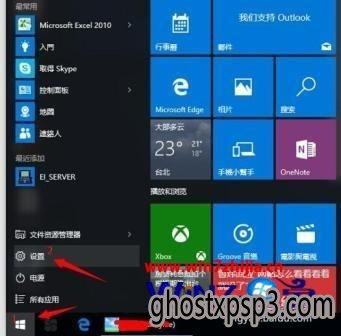
2、在“设置”界面点选“时间与语言”;

3、在“时间与语言”界面点选“区域与语言”,接着在“国家或地区”栏内选择对应的国家,例如我现在是台湾繁新萝卜花园旗舰版系统,要改成简体系统总裁专业版系统,那就选成“中国”;
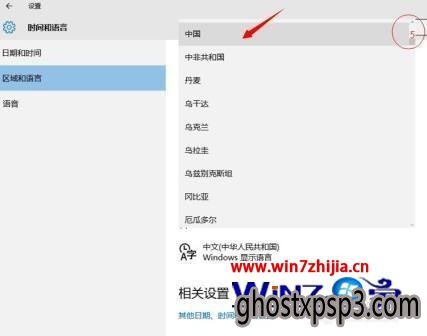
4、在“时间与语言”界面点选“其它日期、时间与区域设置”;
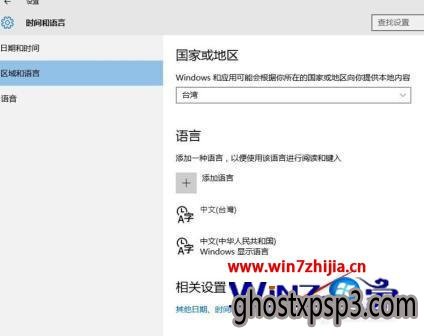
5、在弹出的界面中双击“区域”;
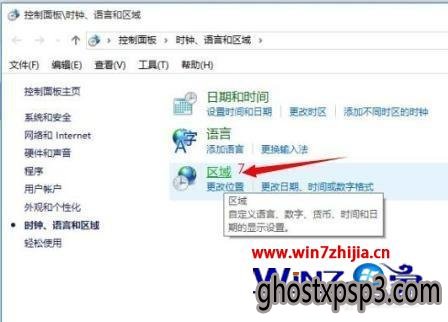
6、在“区域”界面点击“格式”,然后选择“中文(简体,中国)”;
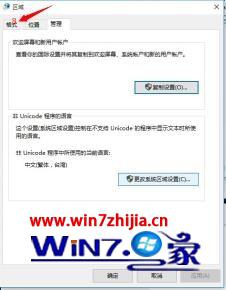
7、在“区域”界面点击“位置”,然后在当前区域设置栏中选择“中文(简体,中国)”;
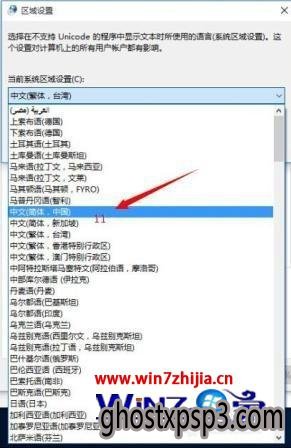
8、在“区域”界面点击“管理”,接着点“更改区域设置”,然后在弹出的“区域设置”界面选择“中文(简体,中国)”,点确定。这时会提示你进行重启。重启后所作修改生效,这时就可以安装简体应用软件了。
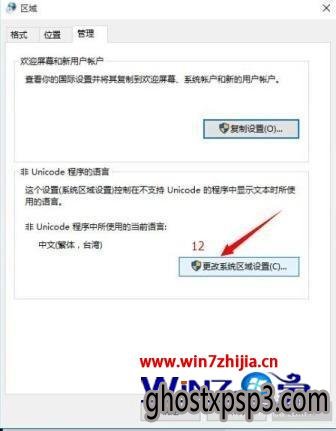
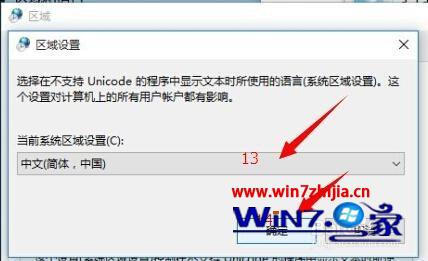
关于Windows10进行繁简切换的方法就跟大家分享到这边了,有需要的用户们可以根据上面的方法进行操作吧,更多精彩内容欢迎继续关注win7之家!
相关系统
-
系统之家GHOST XP SP3 推荐装机版 V2020年12月
系统之家GHOST XP SP3装机版v2020.05版本使用稳定可靠的优化方案,涉及服务、注册表、启动项等方面,确保系.....
2020-11-16
-
雨林木风GHOST XP SP3 经典旗舰版【V201704】
雨林木风GHOST XP SP3系统2017年04月版本精心制作而成,采用微软内部封装技术。 雨林木风GHOST XP系统安装.....
2017-04-15
-
系统之家GHOST XP SP3 全新装机版【2018V09】
系统之家GHOST XP装机版V2018.09版本通过正版验证,经过作者精心测试,几乎所有驱动能自动识别并安装好。系.....
2018-08-27
最新XP系统推荐
- 1深度技术GHOST XP SP3 十周年快速装机版 【珍藏版】
- 2电脑公司GHOST XP SP3 快速装机版 2019v08
- 3雨林木风 Ghost XP SP3 装机版 YN2014.10
- 4新萝卜家园 GHOST XP SP3 装机极速版 V2015.12
- 5深度技术GHOST XP SP3 全新装机版【v2018.11】
- 6新萝卜家园 GHOST XP SP3 官方装机版 V2016.04
- 7雨林木风 Ghost XP SP3 装机版 YN2015.04
- 8雨林木风 Ghost XP SP3 装机版 YN2015.02
- 9Ghost XP SP3 快速装机版 2016.07
- 10雨林木风 GHOST XP SP3 稳定装机版 V2015.08
热门XP系统总排行
- 1034次 1绿茶系统 Ghost XP SP3 标准装机版 V2015.03
- 6033次 2电脑公司GHOST XP SP3 完美装机版 V202003
- 1053次 3深度技术 GHOST XP SP3 优化装机版 2016年09月
- 685次 4雨林木风 Ghost XP SP3 安全装机版 YN2015.03
- 568次 5新萝卜家园GHOST XP SP3纯净标准版 [2017.01月]
- 9273次 6雨林木风GHOST XP SP3 稳定装机版 v2020年01月
- 11796次 7新萝卜家园GHOST XP SP3 完美装机版【v2019年01月】
- 981次 8GhostXP_SP3 电脑城海驱版 v2014.12
- 7475次 9番茄花园GHOST XP SP3 特别装机版 v202005
- 6297次 10电脑公司Windows xp 通用装机版 2019.11
热门系统教程
- 210次 1WIN8旗舰版documents and settings 拒绝访问该怎么办?
- 4016次 2Win10老友纯净版系统flash插件被360替换后IE无法播放flash怎么解决
- 91次 3如何才能获取风林火山win8.1和win8获取管理员权限
- 183次 4如果笔记本电脑win7系统无法更改admin账户密码怎么办
- 167次 5怎么设置Win10系统的日期和时间?系统吧详解设置Win10系统的日期
- 71次 6微软联盟Rockstar被谷歌起诉。
- 194次 7风林火山Win10企业版系统 IE总是未响应怎么办?IE未响应上不了网
- 117次 8小米Win10系统怎么使用高级启动?系统使用高级启动项的方法
- 244次 9Win10 kb4034674无法卸载提示:没有成功卸载全部更新 怎么办?
- 123次 10老毛桃Win10系统中BIOS恢复出厂设置的两种方法


